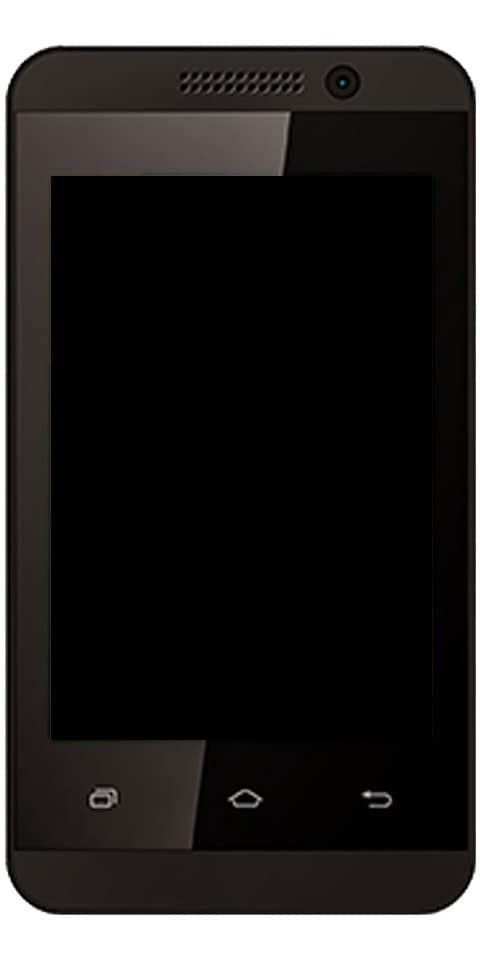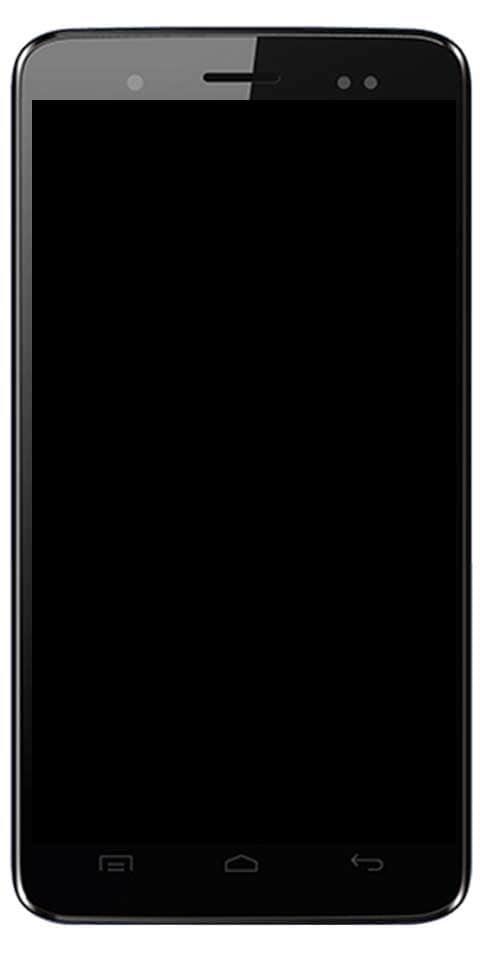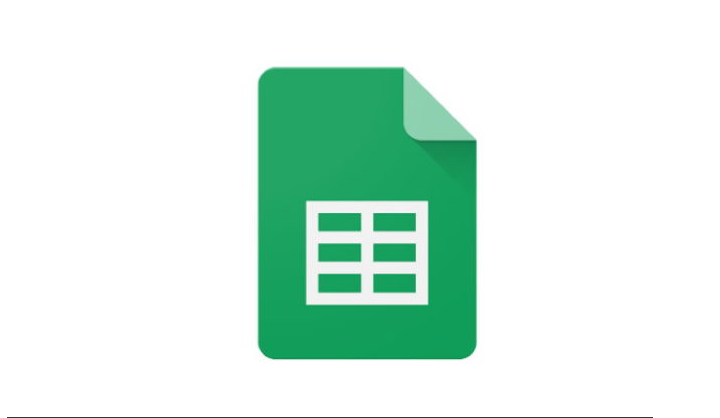Частен Pinterest-Как да направите своя Pinterest частен
По някаква причина след Pinterest стартира. Това беше единствената социална платформа без опции за поверителност. Въпреки това през последните няколко месеца. Pinterest чу плача за поверителност и внедри начини за защита на вашия уеб сайт, вашите Pinterest дъски и вашата Pinterest емисия. В тази статия обаче ще ви покажем как можете да направите своя Pinterest частен.
Тайните дъски са чудесен начин да предпазите интересните щифтове от любопитни очи - по подразбиране. Само вие и хората, които специално поканите, можете да ги видите. Те не се показват при търсения, в домашната ви емисия или другаде. Запазените в него щифтове няма да задействат известие за човека, който е направил щифта. И общият брой на щифтовете също няма да се увеличи. Знаете ли, че Pinterest ви позволява да направите своя съвет частен? Така че само вие можете да видите щифтовете, които съдържат? Нашето ръководство ще ви покаже как да направите таблото частно в приложението Pinterest.
0x803f7001 активиране на windows 10
Правенето на таен или частен борд е невероятно лесно. Всичко, което трябва да направите, е да създадете нова дъска и да превключите опцията Тайна на етапа, в който го назовавате. Вашият нов съвет ще бъде частен.
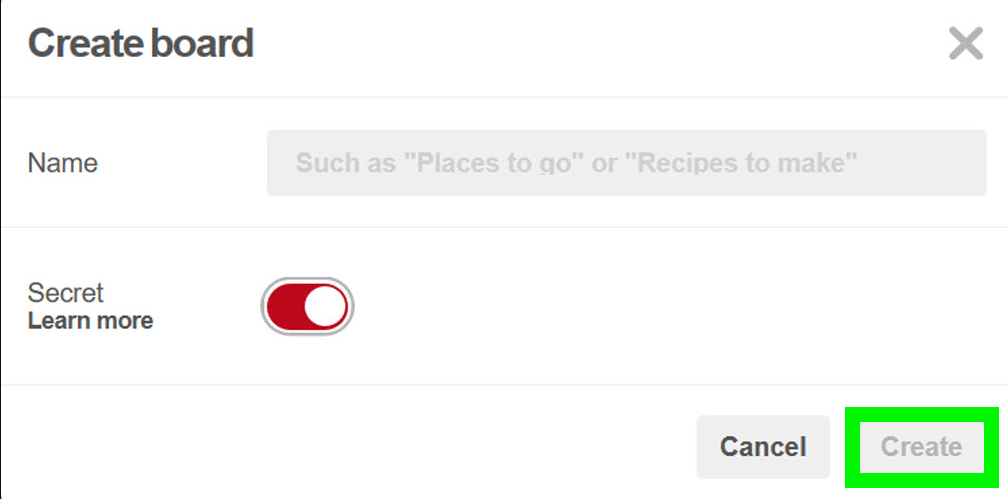
Можете също така да направите съществуващ борд на Pinterest частен. Ако решите, предпочитате да продължите, без никой да вижда вашата колекция от щифтове. Ако искате да редактирате съществуваща дъска. След това трябва да отидете в раздела за общ преглед във вашия профил.
Намерете дъската, която искате да направите частна, и щракнете върху бутона Редактиране. Ще можете да изберете опция с етикет Пазете тази дъска в тайна . Направете го и дъската ви ще бъде променена на тайна.
Заключение
Надявам се да ви хареса това как да направите вашата частна статия в Pinterest. Също така, ако имате други въпроси, свързани с тази статия. След това ни уведомете в раздела за коментари по-долу. Приятен ден!
Вижте също: Kodibuntu: Как да инсталирате и използвате Kodibuntu на USB или CD на живо